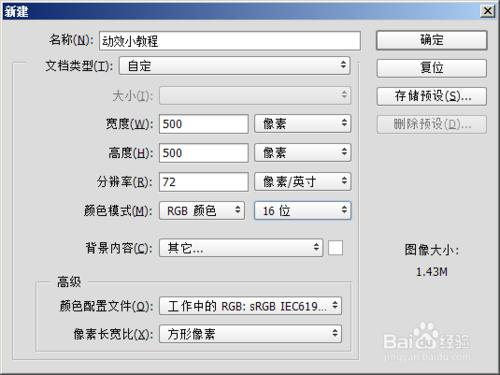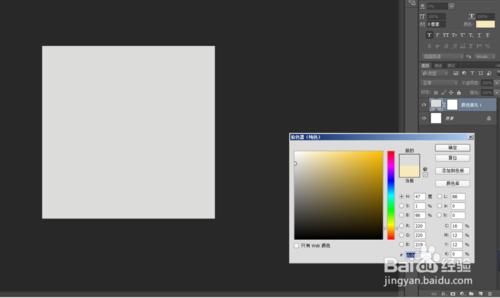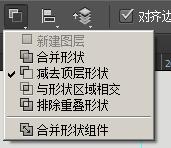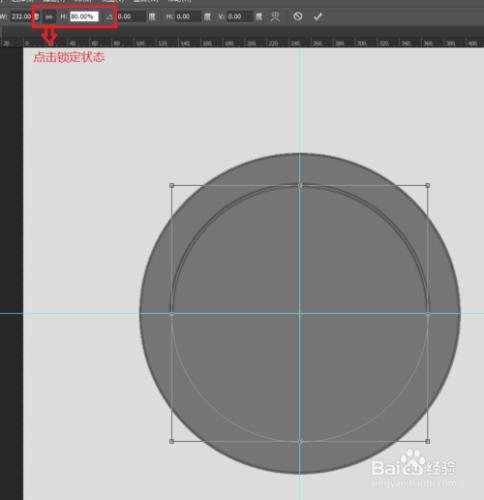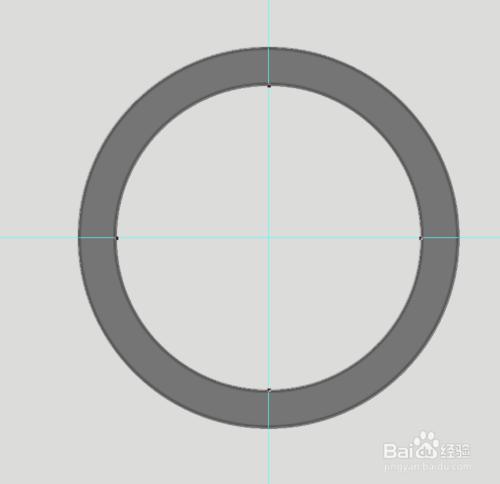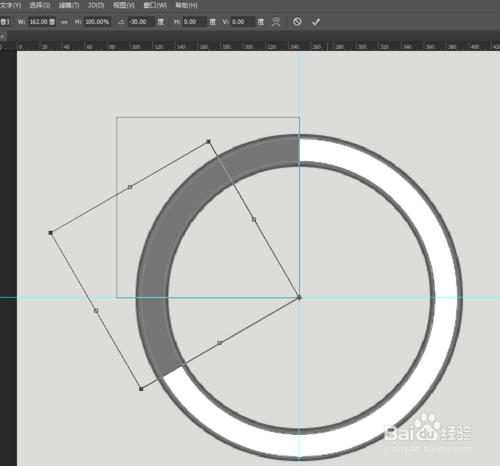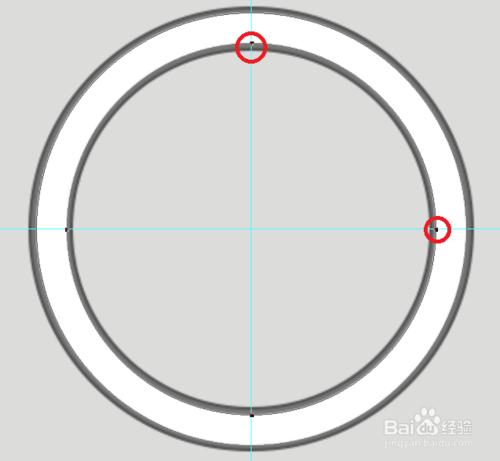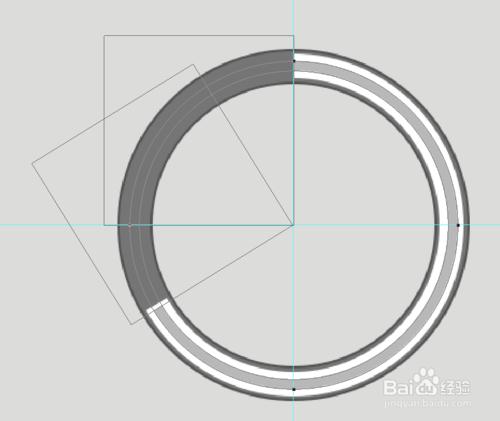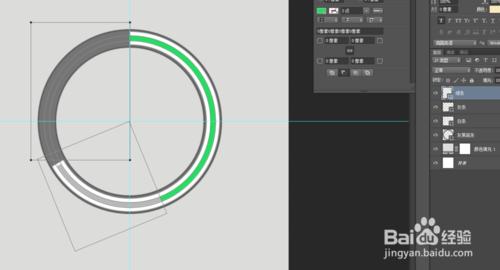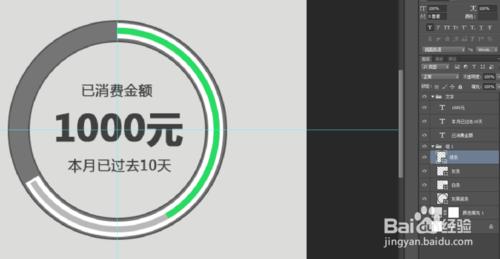利用ps做APP簡單動效,會陸續發出各種動效小製作,因為文字有點長,分為兩篇寫,以下這篇給零基礎童鞋參照靜態元素描繪,下一篇為動效製作流程,準備好就開始啦!
先放靜態效果圖展示哦
工具/原料
ps軟體,本文用的是PScc版本
方法/步驟
新建畫布,畫布大小500px*500px,數值可參考下圖
給底圖加個底色塊,色值:#dcdccdb
用橢圓工具畫一個大小為290px*290px的正圓,再Ctrl+c Ctrl+v原圖層複製一個圓,ctrl+T後,把數值改為80%,確定回車鍵,點選減去頂層形狀,就能得到空心的圓圈
同樣的圈,只要複製一個,Ctrl+J再改成#ffffff,整體縮小到280px,用路徑選擇工具選中裡面的小圈拉大到240px,選中矩形工具,按住Alt鍵畫個正方形,再Ctrl+c Ctrl+v原圖層複製一個矩形,矩形的中心放在圓心上,順時針旋轉30度,白條就完成了
接下來製作灰條,方法跟製作白條一樣,這裡就不多說了,也是複製一個白條,色值改為:#b8b8b8,再跟白條一樣的調整方式
白條完成後,製作綠條,Ctrl+J,複製一個,色值改為:#28db63,矩形選擇工具選中綠條的剪下矩形,Ctrl+T,矩形的中心放在圓心上,順時針旋轉120度,詳情如下圖
以上沒問題的,就基本靜態圖就搞定了,最後新增上文字,注意看我的圖層命名和分組,新手要養成分組的好習慣,對以後工作很有幫助的,剩下的動效,請留意下一篇教程,如果這過程有什麼問題,可以留言,覺得還可以的童鞋,點個讚唄!謝謝!
注意事項
如果這過程出現什麼問題,一定要看自己點選選中的地方是不是對的
快捷鍵用不了,看看是不是輸入法沒有切換成英文